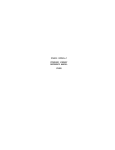Transcript
BBIQビデオ with U-NEXTご利⽤⽅法 TV でのご利⽤⽅法の 【対応テレビで視聴する場合】 お客さまがお持ちのテレビが U-NEXT 対応テレビかどうかご確認ください。 U-NEXT 対応テレビは U-NEXT のホームページ(http://p.unext.jp/device/)にてご確認ください。 テレビをインターネット回線に接続します。 接続⽅法については、各社の取扱説明書・ホームページにてご確認ください。 [SONY BRAVIA の場合] http://www.sony.jp/support/tv/net/ [SHARP AQUOS の場合] http://aquos.jp/connect/connect.asp [TOSHIBA REGZA の場合] http://navi.regza.jp/ (「表示されている中からお使いの機種を選択」 ー 「つなげる」 ー 「インターネット」を選択) [Panasonic VIERA の場合] https://eww.pavc.panasonic.co.jp/support/jp/av_lan/ [HITACHI Wooo の場合] http://av.hitachi.co.jp/tv/wooonet/pdf/wooonet_input_source.pdf [LG Electronics LG SmartTV の場合] http://www.lg.com/jp/support/ (「型番・製品名で検索」 ー 「取扱説明書」) U-NEXT に接続します。 [SONY BRAVIA の場合] ・リモコンの「SEN」、「ネットチャンネル」もしくは「インターネットビデオ」と表示 されているボタンを押します。 ・表示されたコンテンツから「U-NEXT」を選択します。 初回にソニー株式会社が運営する SEN (Sony Entertainment Network)へ機器の登録が必要となります。 SEN への機器登録はパソコンにて、以下の URL から⾏ってください。 SEN への登録 http://unext.jp/bravia/entry.php#ec [SHARP AQUOS の場合] ・リモコンの「インターネット」ボタンを押します。 ・表示されたコンテンツから「U-NEXT」を選択します。 [TOSHIBA REGZA の場合] ・リモコンの「レグザメニュー」ボタンを押します。 ・表示されたコンテンツから「U-NEXT」を選択します。 [Panasonic VIERA の場合] ・リモコンの「ネット」ボタンを押します。 ・表示されたコンテンツから「ビエラコネクトマーケット」を選択します。 ・「ビデオサービス」を選択します。 ・「U-NEXT」を選択して、インストールを⾏います。 ⼀度インストールが終わった後は、ビエラコネクトのトップ画⾯に表示されるため、次回からインストール作業は不要となり ます。 [LG Electronics の場合] ・リモコンの「ホーム」ボタンを押します。 ・表示されたコンテンツから「U-NEXT」を選択します。 1

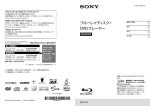

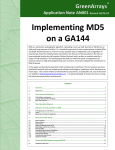

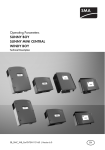

![高調波/フリッカアナライザ[KHA3000]](http://vs1.manualzilla.com/store/data/006527825_2-92191204d7d8e41682f2b44ea6be8440-150x150.png)